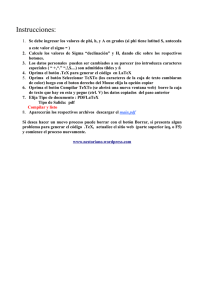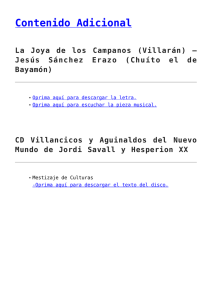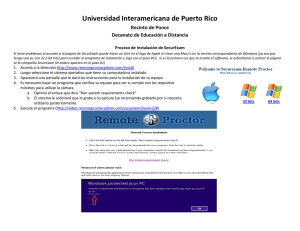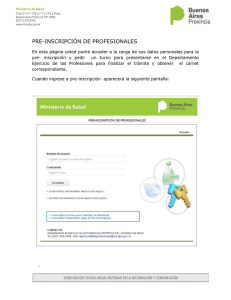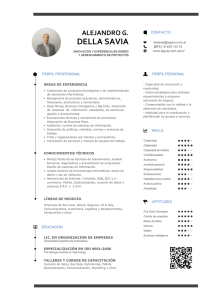Manual Mobile Business - MyBusiness POS Desarrollos, S.A. de C.V.
Anuncio
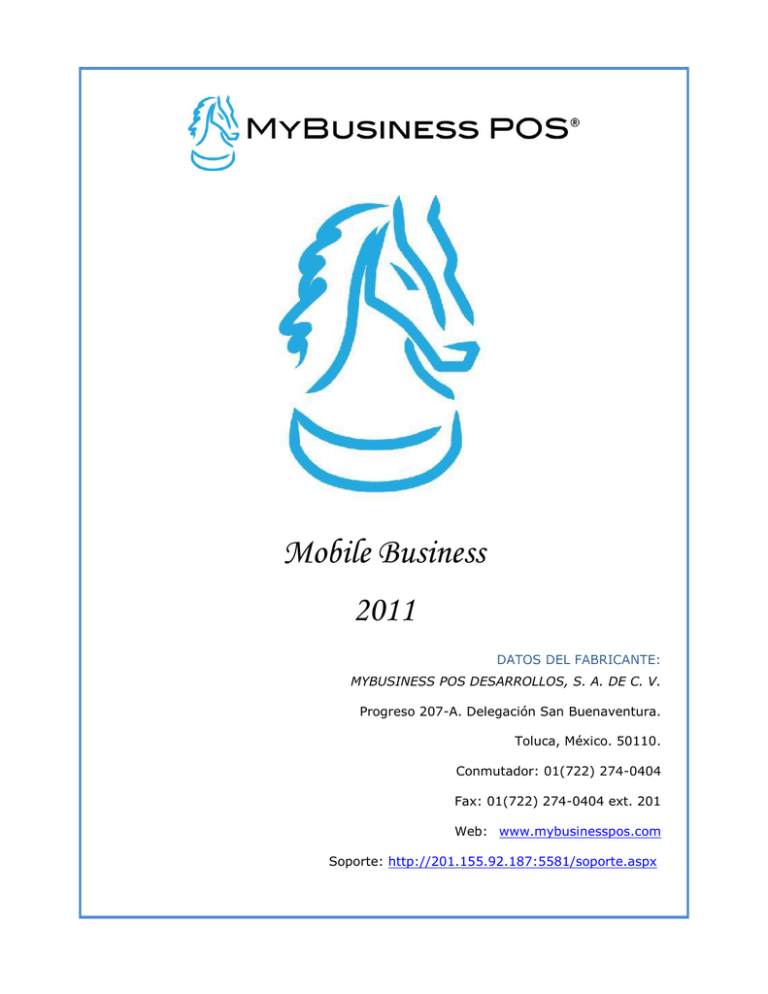
Mobile Business 2011 DATOS DEL FABRICANTE: MYBUSINESS POS DESARROLLOS, S. A. DE C. V. Progreso 207-A. Delegación San Buenaventura. Toluca, México. 50110. Conmutador: 01(722) 274-0404 Fax: 01(722) 274-0404 ext. 201 Web: www.mybusinesspos.com Soporte: http://201.155.92.187:5581/soporte.aspx Manual Mobile Business ÍNDICE Introducción.................................................................................................................................................................... 3 Requerimientos de Instalación: .................................................................................................................... 3 Instalación........................................................................................................................................................................ 4 Instalación de Active Sync. ................................................................................................................................... 5 Instalación de Net Compact Framework ........................................................................................................ 8 Instalación Mobile Business. ............................................................................................................................ 10 ¿Que debo hacer antes de usar el programa de Mobile Business? ........................................................ 11 Configuración MyBusiness POS 2011. .......................................................................................................... 11 Configuración de Pocket PC. ........................................................................................................................ 11 Captura de inventario..................................................................................................................................... 14 Sincronización de datos. ................................................................................................................................ 14 Como entrar a Mobile Business? .................................................................................................................... 15 Iniciar a trabajar con Mobile Business ......................................................................................................... 16 Clientes ................................................................................................................................................................. 16 Artículos ............................................................................................................................................................... 17 Pedidos ................................................................................................................................................................. 18 Cobranza .............................................................................................................................................................. 19 Inventario .................................................................................................................................. 21 Reportes .................................................................................................................................... 22 2 MyBusiness POS Devoluciones ...................................................................................................................................................... 20 Manual Mobile Business Introducción Mobile Business es un software para Venta en Ruta, es decir cuando se sale a ofrecer mercancía a los establecimientos. Se puede dar principalmente en dos modalidades: 1. Se carga un transporte con mercancía y se le designa una ruta para ofrecer los productos. Como se lleva el producto en el transporte, aquí hay un costo de oportunidad. Al terminar la ruta, el transporte regresa y se la hace un corte de la mercancía que regresó y, por tanto, del dinero que debe entregar por lo que se vendió. 2. Un vendedor cubre una ruta, sin mercancía, para levantar pedidos. Al regresar, informa de esto a los surtidores, y se crea una ruta de entrega según los pedidos recabados. En las dos modalidades anteriores se puede llevar la cartera de clientes para aprovechar la ruta efectuando cobranza. A través de una terminal de tipo Pocket PC la aplicación Business Mobile cumple con estas modalidades mediante la siguiente funcionalidad: 1. Levantamiento de Pedidos en la terminal Pocket PC. 2. Sincronización de Pedidos de la terminal Pocket PC a MyBusiness POS. 3. Ventas en la terminal Pocket PC con impresión de tickets o facturas (En caso de utilizar papel fiscal al tamaño de la impresora). 4. Traspaso de cartera de cobranza de MyBusiness POS a terminal Pocket PC. 5. Cobranza en la terminal Pocket PC con impresión del comprobante del abono. 6. Traspaso de abonos realizados de la terminal Pocket PC a MyBusiness POS. La afectación de estos movimientos de la terminal Pocket PC a MyBusiness POS es en batch, es decir, antes de salir de ruta o al regresar de ella. PocketPC, WinCE 5.0+, Procesador 200mhz, 32 Mb RAM, 2Mb libres, tarjeta SD. Para la sincronización con internet es necesario que el dispositivo cuente con conexión vía Wi-Fi. Para la impresión de tickets es necesario que el dispositivo cuente con conexión vía Bluetooth. Nota: Los pasos referentes a la instalación de Active Sync solo son aplicables para versión Windows XP. 3 MyBusiness POS Requerimientos de Instalación: Manual Mobile Business Instalación Para instalar Mobile Business favor de seguir las siguientes instrucciones. MyBusiness POS 1.- Inserte el CD de instalación y en la pantalla que aparece elija la opción [Mobile Business 2011+… 4 Manual Mobile Business Instalación de Active Sync. 2.- De la siguiente ventana elegir instalar el paquete Active Sync 4.0 e instalarlo en el equipo de escritorio. 3.- Observara la siguiente ventana. MyBusiness POS 4.- Oprima el botón [Siguiente]… 5 Manual Mobile Business 5.- Lea los terminos de la licencia si esta deacuerdo elegir la opcion de “Acepto los términos del contrato de licencia ” y Oprima el botón *Siguiente+… Oprima el botón [Siguiente]… 6 Oprima el botón [Siguiente]… MyBusiness POS 6.- Si usted acepto la instalación le mostrara la siguiente ventana donde usted escribirá el nombre del usuario y organización otra opción es dejarlo con los datos por defecto que muestra. Manual Mobile Business 8.- A partir de este momento el proceso de instalación puede tardar de 10 a 15 minutos, dependiendo de las características de cada equipo. Oprima el botón [Instalar]… Oprima el botón [Finalizar]. MyBusiness POS 9.-Cuando muestre esta pantalla. Oprima el botón [Cancelar]… 7 Manual Mobile Business 10.- Si la conexión se hizo correctamente te mostara la siguiente ventana dando como “Conectado” el dispositivo. Instalación de Net Compact Framework MyBusiness POS 13.- Verificar la versión del sistema operativo que utiliza el Mobile. Clic en Inicio> Configuración> Sistema>Acerca de. 8 Manual Mobile Business 14.- Dar doble clic sobre la carpeta Net Compact Framework y ubicar el archivo correspondiente a la versión de su Mobile seleccionar el archivo y copiarlo. Abrir el Explorador de Windows dar Clic en Inicio > Mi PC > Dispositivo móvil abrir el dispositivo ubicar la carpeta de My Documents y pegar el archivo dentro de esta carpeta. MyBusiness POS 15.- Si muestra un letrero como el de la siguiente imagen Oprima el botón [Aceptar]… Iniciando copiado de archivos. 9 Manual Mobile Business 16.- Desde el equipo Mobile dar clic en Inicio>Programas>Explorador de Archivos. Ruta donde encontrara el archivo Net Compact Framework. Ejecute con un doble clic el archivo de Net Compact Framework para instalarlo. Instalación Mobile Business. MyBusiness POS 17.- Regresar al CD de instalación ubicar el archivo Mobile Business copiarlo y pegarlo en My Documents. Clic en Inicio > Mi PC > Dispositivo móvil >My Documents. 10 Manual Mobile Business 18.- Dentro del dispositivo ir a Inicio> Programas>Explorador de Archivos. Dar doble clic sobre el icono de Mobile Business para instalarlo. ¿Que debo hacer antes de usar el programa de Mobile Business? Configuración MyBusiness POS 2011. Configuración de Pocket PC. MyBusiness POS 1.- Crear almacén por cada Equipo Mobile con que vaya a trabajar. Seleccionar la carpeta [Configurar] / [Almacén]… Oprima el botón [Nuevo+… Llene los campos y oprima el botón [Aceptar+… 11 Manual Mobile Business 2.- Ingresar en MyBusiness POS 2011. Oprima el botón *Configurar Pocket PC+… 3.- Este caso trabajaremos con el [Almacén 2] que será mi almacén Mobile. MyBusiness POS 4.- De la configuración elegir los derechos de Impresión, Puerto de comunicación, El número de ticket de Venta, Cobranza, Devoluciones, Derechos de Venta, Derechos Generales y Sincronización por Internet. 12 Manual Mobile Business a) Derechos de Impresión b) Derechos de Ventas de Pocket PC MyBusiness POS c) Derechos generales de Pocket PC 13 Manual Mobile Business d) Sincronización por internet. Requiere de una IP Pública y la Clave de Autenticación la define el usuario. Captura de inventario. 5.- Selecciona de la opción “Capturar Inventario de la Pocket PC”. Mostrara una ventana donde seleccionara el Almacén correspondiente a la Pocket así como las partidas de artículos que contendrá dicho traspaso. Oprima el botón [Finalizar]… Sincronización de datos. botón [Aceptar]… 14 MyBusiness POS 6.- Una vez Configurado el Mobile. Dar clic sobre la opción de Exportar/Importar datos a Pocket PC. Desplegara la siguiente ventana. Seleccionar vendedor y la Pocket PC (“Almacén”) dar clic en “Iniciar Sincronización”. Cuando muestre el menaje Sincronizar por internet dar clic en “No”. Si el proceso se realizo correctamente mostrara el mensaje de sincronización terminada Oprima el Manual Mobile Business Como entrar a Mobile Business? 1.- Dar clic en Inicio> Programas> Mobile Business otra opción es Inicio> Mobile Business. MyBusiness POS 2.-Ingresar el usuario y contraseña separados por un espacio, dar clic en [Iniciar operación].Si el usuario esta correctamente creado en el sistema de MyBusiness POS 2011 y escrito correctamente, la siguiente ventana mostrara el menú de la aplicación. 15 Manual Mobile Business 3.- Oprima el botón [Acerca de] para registrar su aplicación. Ya que solo cuenta con 30 días de prueba. Oprima el botón [OK]…para cerrar la ventana. Iniciar a trabajar con Mobile Business Clientes Consulta: Oprima el botón [Cliente]…donde visualizara la ventana que le ayudara a MyBusiness POS conocer la información de lo clientes. Digitando en el campo buscar el nombre o una letra oprimiendo el botón [Buscar]… al dar doble clic sobre el dato del cliente se desplegara la información. 16 Manual Mobile Business Alta Cliente: Oprima el botón [Cliente]…en la siguiente ventana oprimir el botón [Nuevo]…y después de llenar los campos como se muestra en el ejemplo oprimir el botón [Aceptar]… Artículos Consulta: Oprima el botón [Artículos]… donde visualizara la ventana que le ayudara a MyBusiness POS conocer la información de los artículos. Digitando en el campo buscar el código o una letra oprimiendo el botón [Código]…/ [Descripción]… buscara los artículos relacionados con esos datos. Dando doble clic sobre el artículo se desplegara la información. 17 Manual Mobile Business Pedidos Paso1: Oprima el botón [Pedidos]… visualizara la ventana donde ingresara los datos de las partidas que integraran la venta. Paso2: Digite la clave del cliente en caso de no conocer la clave oprima el botón que mostrara la pantalla de clientes para realizar la búsqueda, una vez finalizado oprima el botón para regresar a la pantalla de Pedidos. Paso3: Digite la clave del artículo en caso de no conocer la clave oprima el botón que mostrara la pantalla de artículos para realizar la búsqueda, una vez finalizado oprima el botón para regresar a la pantalla de Pedidos. Paso4: Para agregar partidas oprima el botón MyBusiness POS Paso5: Para finalizar la operación oprima el botón [Opciones]… > [Confirmar Operación]… vera un mensaje que le preguntara si desea confirmar la operación oprima el botón [Si]… 18 Manual Mobile Business Cobranza Paso1: Oprima el botón [Cobranza]… visualizara la ventana donde ingresara los datos del cliente. Paso2: Seleccionar el cliente en caso de no conocer la clave oprima el botón [buscar]… en la parte inferior de la pantalla mostrara los diferentes usuarios a seleccionar. Paso3: Oprima el botón [Crédito]… Paso4: Oprima el botón [Nuevo Abono]… Paso5: Elegir la Forma de Pago, y digitar el importe, para finalizar la operación oprima el MyBusiness POS botón [Aceptar]… 19 Manual Mobile Business Devoluciones Paso1: Oprima el botón [Devoluciones]… visualizara la ventana donde ingresara los datos del cliente. Paso2: Digite la clave del cliente en caso de no conocer la clave oprima el botón que mostrara la pantalla de clientes para realizar la búsqueda, una vez finalizado oprima el botón para regresar a la pantalla de Devoluciones. Paso3: Digite la clave del artículo en caso de no conocer la clave oprima el botón que mostrara la pantalla de artículos para realizar la búsqueda, una vez finalizado oprima el botón para regresar a la pantalla de Devoluciones. Paso4: Para agregar partidas oprima el botón MyBusiness POS Paso5: Para finalizar la operación oprima el botón [Opciones]… > [Confirmar Operación]… vera un mensaje que le preguntara si desea confirmar la operación oprima el botón [Si]… 20 Manual Mobile Business Inventario Paso1: Oprima el botón [Inventario]… visualizara la ventana donde ingresara los datos del articulo. Paso2: Digite la clave del artículo en caso de no conocer la clave oprima el botón que mostrara la pantalla de artículos para realizar la búsqueda, una vez finalizado oprima el botón para regresar a la pantalla de Inventario. Paso4: Ingresar la cantidad de artículos, para agregar partidas oprima el botón MyBusiness POS Paso5: Una vez concluida la captura oprima el botón [Concluir Captura]… mostrara un mensaje para confirmar el cierre de la operación oprima el botón [Si]…Paso6: Para Finalizar oprima el botón [Opciones]… y después oprima el botón [Salir]… 21 Manual Mobile Business Reportes Paso1: Oprima el botón [Reportes]… visualizara la ventana donde ingresara los datos del usuario (Si no cuenta con los permisos no podrá ingresar a esta opción) Oprima el botón [Aceptar]… Paso2: Oprima el botón [Reportes]… este desplegara un listado de los reportes con los que cuenta la aplicación. Seleccionar alguno ejemplo oprima el botón [Aceptar]… [Catalogo General de Artículos], elegir filtro Paso3: Oprima el botón [Salir]… para cerrar los reportes. Para cambiar de reporte repita MyBusiness POS Paso 2. 22